Cet article a été rédigé avec la collaboration de nos éditeurs(trices) et chercheurs(euses) qualifiés(es) pour garantir l'exactitude et l'exhaustivité du contenu.
L'équipe de gestion du contenu de wikiHow examine soigneusement le travail de l'équipe éditoriale afin de s'assurer que chaque article est en conformité avec nos standards de haute qualité.
Cet article a été consulté 34 408 fois.
Si vous n’avez pas encore activé votre copie de Windows, vous verrez s’afficher périodiquement des notifications vous rappelant d’en effectuer la validation et vous voudrez peut-être inhiber temporairement ces rappels. Il vous suffira pour cela d’arrêter un des processus actifs sur votre système d’exploitation ou d’éditer un paramètre de sa base de registres. Notez que cette action ne sera que temporaire et que le seul moyen légal d’inhiber définitivement l’apparition des notifications de rappel consiste à activer le système au moyen d’une clé de validation légitime.
Étapes
Arrêter un processus de Windows
-
1
-
2Dans la barre de recherches, saisissez services. Ceci aura pour effet de lancer la recherche de l’application de gestion des services qui vous permettra d’accéder aux processus actifs de Windows.
-
3Cliquez sur Services. La fenêtre des services de Windows s’ouvrira lorsque vous aurez cliqué sur cette icône représentant une roue dentée que vous trouverez en haut du menu de démarrage de Windows.
-
4Déroulez la fenêtre et cliquez sur Protection logicielle. Notez que les noms des processus inhérents au système étant affichés en langue anglaise, vous devrez plutôt rechercher Software Protection. Dans la fenêtre ouverte, vous trouverez ce service dans la section des processus dont le nom commence par la lettre S.
- Sur certains ordinateurs, il se peut que cette section soit plutôt appelée sppsvc.
-
5Cliquez l’icône intitulée Propriétés. Elle a la forme d’un dossier et se trouve juste au-dessous de l’onglet intitulé Affichage dans le coin supérieur gauche de la fenêtre. Ceci aura pour effet d’afficher une nouvelle fenêtre.
-
6Cliquez sur Arrêter. Ce bouton se trouve dans la moitié gauche à mi-hauteur de la fenêtre. Cette action aura pour effet d’arrêter le fonctionnement de ce processus.
- Si ce bouton est grisé, vous devrez plutôt utiliser l’éditeur de registres du système.
-
7Cliquez sur OK. Ce bouton se trouve au bas de la fenêtre. Après ceci, l’affichage des notifications vous demandant de valider votre système sera suspendu jusqu’à ce que vous redémarriez Windows ou le mettiez à jour, après quoi vous devrez procéder de nouveau à la désactivation temporaire de ces rappels.Publicité
Modifier la base de registres de Windows
-
1
-
2Saisissez regedit dans la barre de recherches. Ceci aura pour effet de rechercher l’éditeur de registres de votre système.
-
3Cliquez sur regedit. Cette icône représente un groupement de blocs cubiques de couleur bleue et vous la trouverez en haut des résultats des recherches.
-
4Cliquez sur Oui lorsque vous y serez invité. Vous verrez s’afficher la fenêtre de l’éditeur de registres.
-
5Développez le contenu du dossier « HKEY_LOCAL_MACHINE ». Pour ce faire, cliquez sur l’icône que vous verrez à gauche du nom du dossier HKEY_LOCAL_MACHINE, en haut du côté gauche de la fenêtre de l’éditeur de registres.
- Si vous voyez s’afficher une colonne indentée au-dessous du dossier HKEY_LOCAL_MACHINE, son contenu est déjà développé et vous n’avez plus à le faire.
-
6Développez le contenu du dossier SYSTEM. Celui-ci se trouve dans la partie inférieure du contenu du dossier HKEY_LOCAL_MACHINE.
-
7Développez le contenu du dossier CurrentControlSet.
-
8Développez de contenu du dossier intitulé Services. Vous verrez s’afficher une longue liste de sous-dossiers.
-
9Déroulez la liste jusqu’au sous-dossier nommé sppsvc. Vous devez cliquer sur ce dossier pour voir son contenu s’afficher dans la partie droite de la fenêtre.
-
10Sélectionnez le paramètre nommé Start. Il se trouve au bas de la liste de fichiers qui est affichée dans la colonne de droite de la fenêtre.
-
11Cliquez l’onglet intitulé Éditer. Vous le trouverez en haut et à gauche de la fenêtre de l’éditeur de registres. Ceci aura pour effet d’afficher un menu déroulant.
-
12Cliquez sur Modifier. Cette option est la première affichée dans le menu déroulant. Vous verrez s’afficher une nouvelle fenêtre.
-
13Saisissez 4 dans la boite intitulée Valeur. Ce simple changement de valeur aura pour effet d’inhiber l’affichage des notifications des rappels d’activation du système.
-
14Cliquez le bouton OK. Vous le trouverez au bas du dialogue d’édition du registre. Après ceci, l’affichage des notifications vous demandant de valider votre système sera suspendu jusqu’à ce que vous redémarriez Windows ou le mettiez, après quoi vous devrez procéder de nouveau à la désactivation temporaire de ces rappels.Publicité
Activer Windows
-
1
-
2
-
3Cliquez sur Mises à jour et sécurités. Vous trouverez cette icône représentant deux flèches semi-circulaires au bas de la fenêtre des réglages.
-
4Cliquez l’onglet Activation. Il se trouve dans la colonne de gauche de la fenêtre.
-
5Activez votre copie de Windows. Selon les façons dont vous avez obtenu Windows, vous aurez deux manières de procéder à l’activation de votre système d’exploitation. L’une s’utilisant si vous devez acheter une clé d’activation sur le site de Microsoft et l’autre s’appliquant si vous avez déjà mis le système à niveau gratuitement sur un autre ordinateur [1] .
- Pour une mise à jour gratuite, cliquez sur Dépanner, entrez l’adresse de courriel de votre compte Microsoft ainsi que votre mot de passe si vous y êtes invité et cliquez sur Activer Windows puis sur Activer maintenant lorsque vous y serez invité.
- Pour acheter une clé d’activation en ligne, cliquez sur Achat en ligne, puis, sur le lien Acheter que vous trouverez au-dessous de la version de Windows que vous voulez activer et entrez les données de paiement qui vous seront demandées.
-
6Redémarrez votre ordinateur. Cliquez sur le menu de démarrage de Windows , puis sur le bouton de mise hors tension et enfin sur Redémarrer lorsque cette option s’affichera. Lorsque votre ordinateur aura terminé de recharger Windows, le système sera effectivement activé.Publicité
Conseils
- Une version légalement payée et enregistrée de Windows proposera toujours un nombre significativement plus important de fonctionnalités et d’options de personnalisation qu’une version d’essai gratuite et ne vous affichera aucun rappel de notification d’activation.
Avertissements
- Évitez d’utiliser des logiciels qui proclament avoir la capacité de désactiver de manière permanente les notifications de rappel d’activation de Windows. De telles applications intègrent fréquemment des maliciels et même s’ils n’en contiennent pas, leur utilisation est parfaitement illégale.
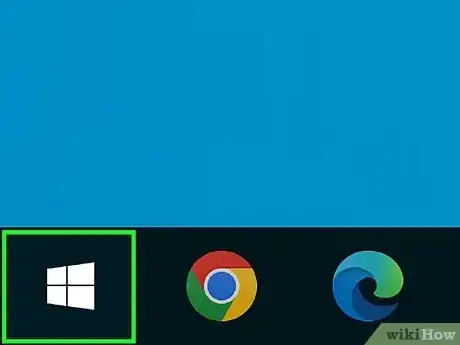

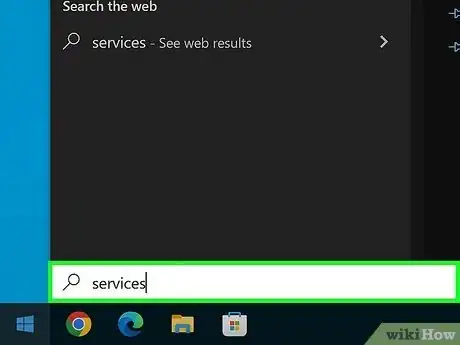
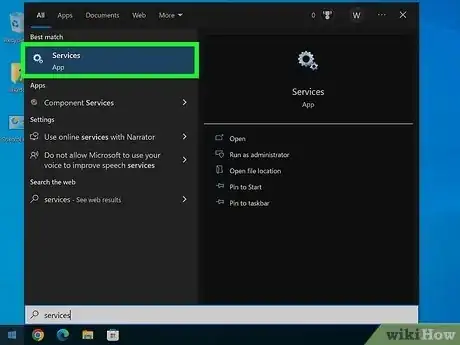
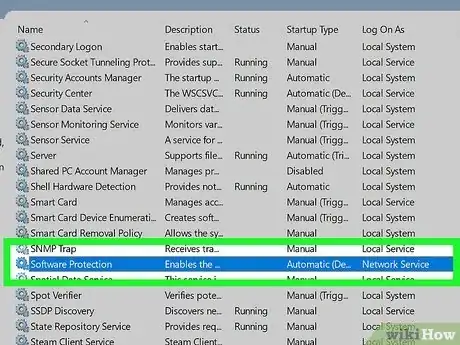
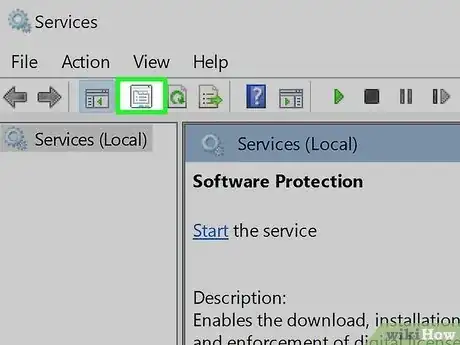
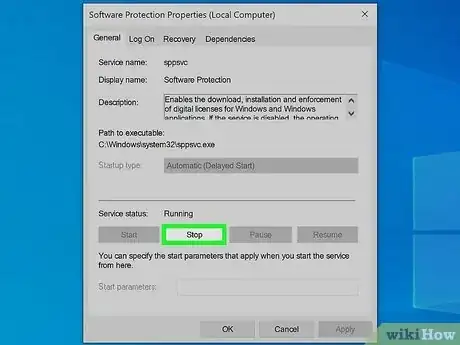
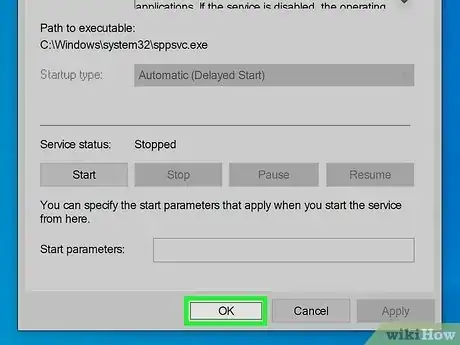
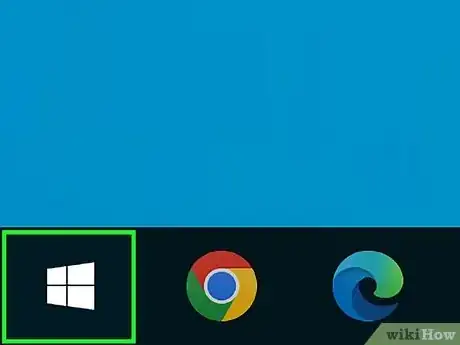
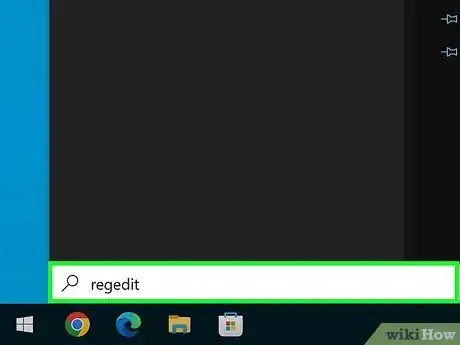
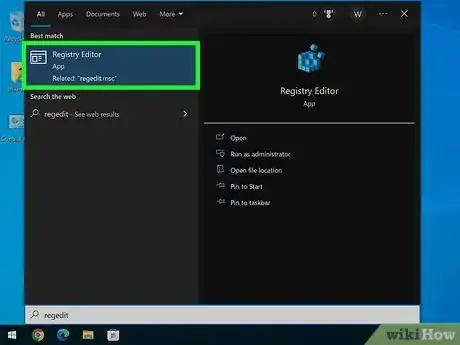
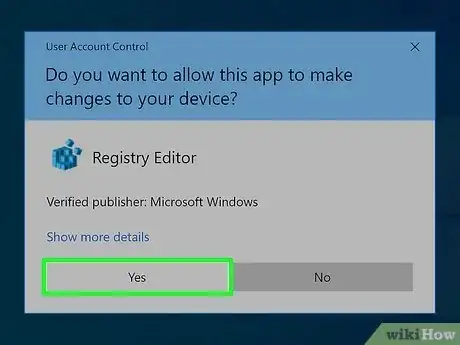
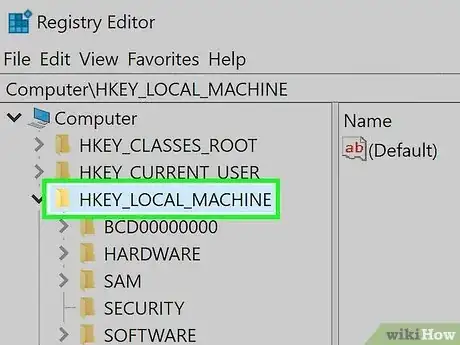
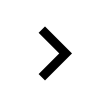
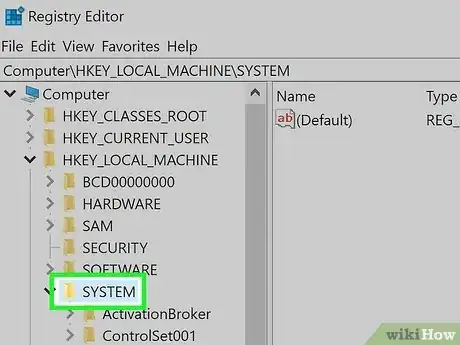
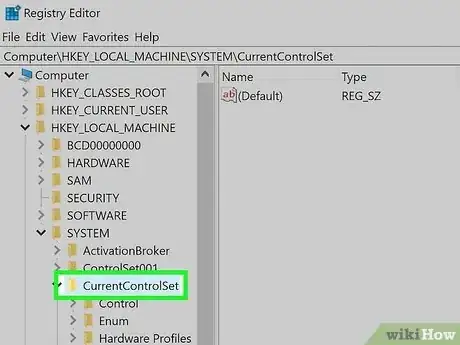
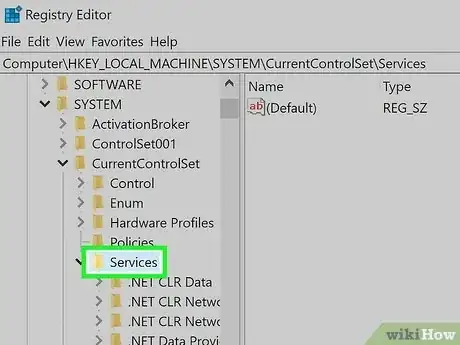
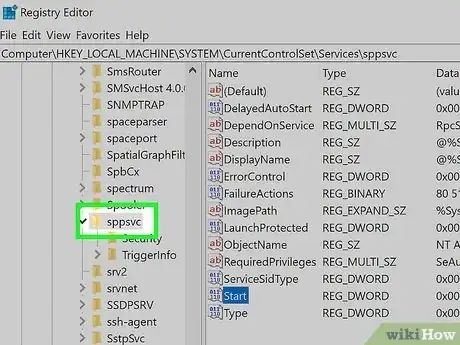
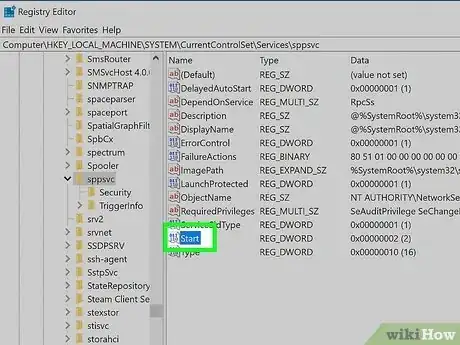
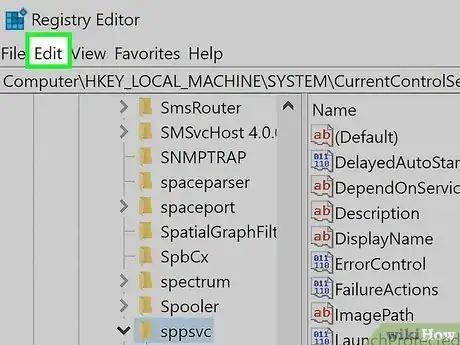
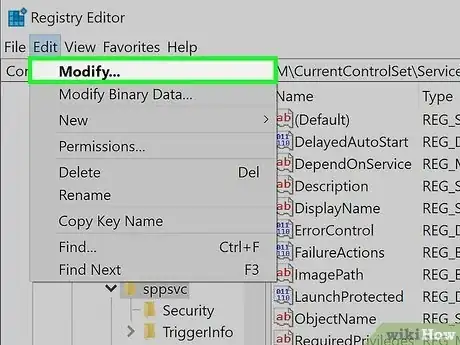
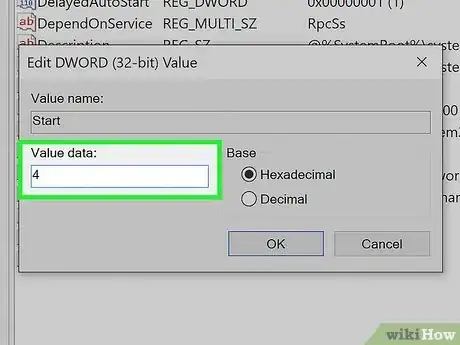
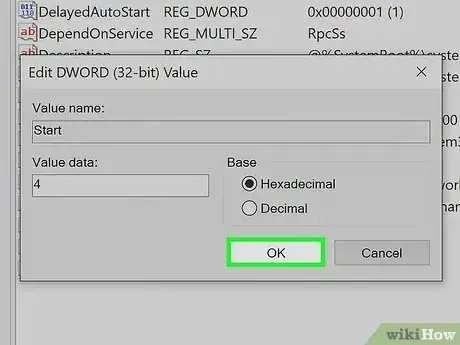
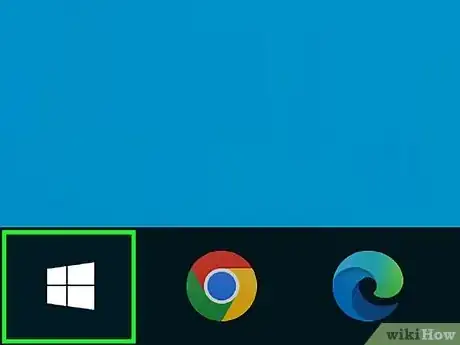
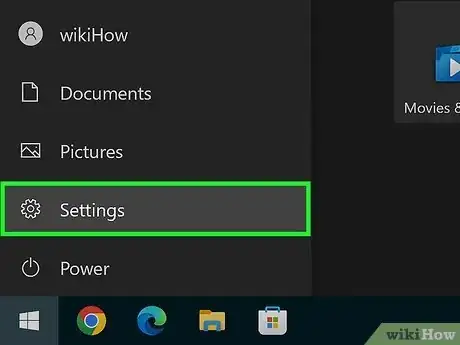
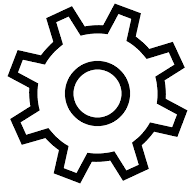
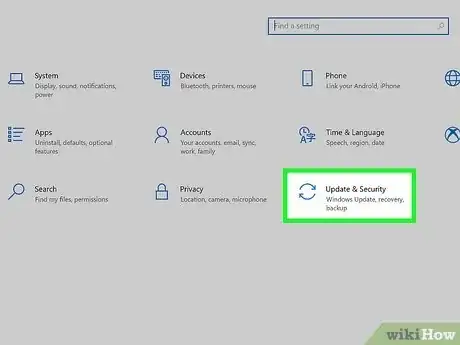
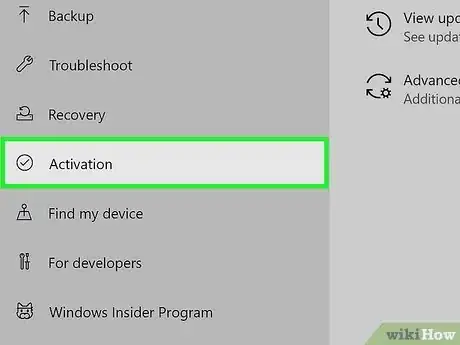
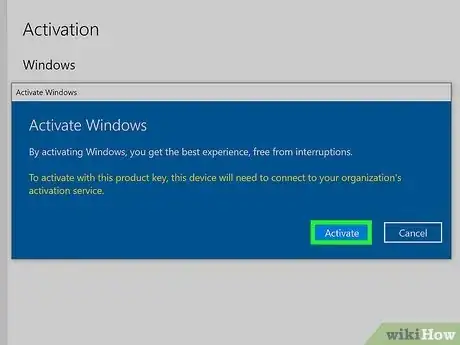
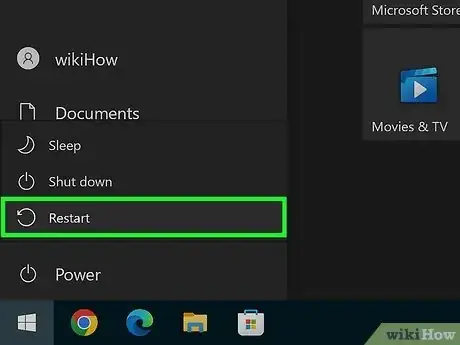
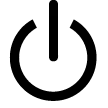





-Step-17.webp)













L'équipe de gestion du contenu de wikiHow examine soigneusement le travail de l'équipe éditoriale afin de s'assurer que chaque article est en conformité avec nos standards de haute qualité. Cet article a été consulté 34 408 fois.